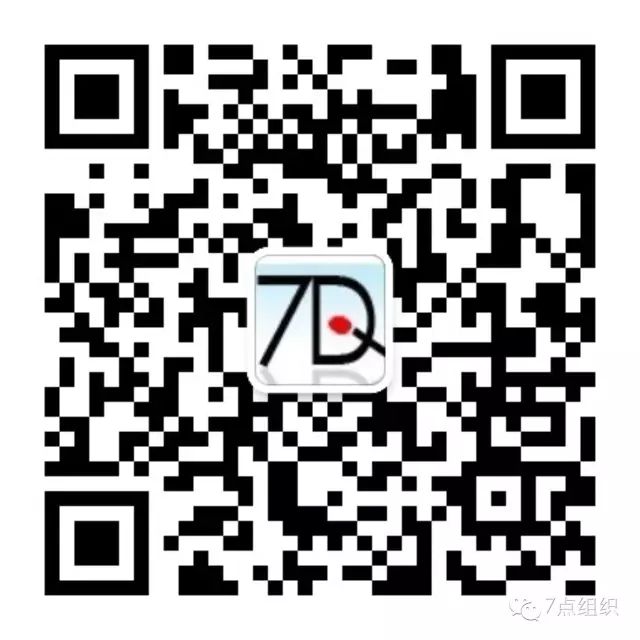背景
上一节是shell命令启动Jmeter,担心大家对shell脚本语法不是很熟悉,如果定制自己想要的恐怕不好弄,这次改用python启动脚本,在改造之前大家先了解下Jmeter线程组相关参数,这样对大家改造脚本有一定帮助。
知识点
- python中os、sys、file模块函数
- Jmeter 执行方式【jmeter -n -t [jmx file] -l [results file] -e -o [Path to web report folder]】
以下是线程组样式

解释
- Name :Thread Group 线程组的名称,可以根据项目名称定义
- Comments :备注信息,描述该计划的目的
Action to be taken after a Sampler error
假如请求失败后,接下来执行什么动作
- continue 继续执行接下来的操作
- start Next ThreadLoop 执行下一个线程循环
- Stop Thead 停止该该线程,不在执行该线程的任何操作
- Stop Test 等待该线程的采样结束后,结束整个测试,不会立即停止
- Stop TestNow 停止整个测试计划
Thread Properites :线程属性
- Number of Threads(users) :线程数,也就虚拟用户数
- Ramp-uo Period(in seconds) :控制虚拟用户启动时间
- Loop Count:控制执行次数。Infinite 假如勾选表示无线执行,它主要与后面的 Duration 配合使用
- Same user on each iteration : 每次迭代使用相同的用户
- Delay Thread creation until needed 将线程创建延迟到需要的时候
- Number of Threads * Loop Count 就是 Sampler 执行的次数,可以在 View Results Tree 中看到。
specify thread lifetime: 设置执行时间
- Duration(seconnds): 请求的执行时间,它与(Loop Count 的 Infinite)配合使用
- Startup delay(seconds):延迟时间,工作中很少用。
python启动Jmeter脚本
python基础知识复习
- os.sep: 取代操作系统特定的路径分隔符
- os.name: 指示你正在使用的工作平台。
- os.getcwd: 得到当前工作目录,即当前python脚本工作的目录路径。
- os.getenv()和os.putenv: 分别用来读取和设置环境变量
- os.listdir(): 返回指定目录下的所有文件和目录名
- os.remove(file): 删除一个文件
- os.stat(file): 获得文件属性
- os.chmod(file): 修改文件权限和时间戳
- os.mkdir(name): 创建目录
- os.rmdir(name): 删除目录
- os.removedirs: 删除多个目录
- os.system(): 运行shell命令
- os.exit(): 终止当前进程
- os.linesep: 给出当前平台的行终止符。
- os.path.split(): 返回一个路径的目录名和文件名
- os.path.isfile()和os.path.isdir()分别检验给出的路径是一个目录还是文件
- os.path.existe(): 检验给出的路径是否真的存在
- os.listdir(dirname): 列出dirname下的目录和文件
- os.getcwd(): 获得当前工作目录
- os.curdir: 返回当前目录('.')
- os.chdir(dirname): 改变工作目录到dirname
- os.path.isdir(name): 判断name是不是目录,不是目录就返回false
- os.path.isfile(name): 判断name这个文件是否存在,不存在返回false
- os.path.exists(name): 判断是否存在文件或目录name
- os.path.getsize(name): 获得文件大小,如果name是目录返回0L
- os.path.abspath(name): 获得绝对路径
- os.path.isabs(): 判断是否为绝对路径
- os.path.normpath(path): 规范path字符串形式
- os.path.split(name): 分割文件名与目录
- os.path.splitext(): 分离文件名和扩展名
- os.path.join(path,name): 连接目录与文件名或目录
- os.path.basename(path): 返回文件名
- os.path.dirname(path): 返回文件路径
打开文件函数复习
- with open( 文件名, '操作类型' ) as f: f.read()
- open(文件名,操作类型) f.readlines()
读取方式有
- rand()
- readline()
- readlines()
- seek
- ....等等
有上面基础知识,现在开始分析python启动Jmeter脚本
- 获取脚本路径,通过命令打开文件
- 替换jmeter脚本中的线程数,步长、执行时间内容,并且重命名脚本
- 通过命令行执行jmeter脚本
脚本参考代码
1. # -*- coding: utf-8 -*-
2. # @Time : 2019/12/11 22:07
3. # @Author : liwen406
4. # @Email : Jmeter启动脚本
5. # @File : startJmeter.py
6. import os, sys
7.
8.
9. def jmeterNumber(caseName, num_threads, ramp_time, duration, remark, hostIps='127.0.0.1'):
10. '''
11. :param caseName: 脚本名字
12. :param num_threads: 线程数
13. :param ramp_time: 控制线程步长
14. :param duration: 执行时间
15. :param remark: 标志
16. :param hostIps: 负载参数
17. :return: 启动JMeter成功
18. '''
19. if caseName is None:
20. return "测试用例为空"
21. if num_threads is None:
22. return "虚拟并发数为空"
23. if ramp_time is None:
24. return "测试步骤为空"
25. if duration is None:
26. return "执行时间为空"
27. # 执行脚本名字
28. runJmeterFile = '%s_%s_%s_%s_%s' % (caseName, num_threads, ramp_time, duration, remark)
29. print("执行名字脚本:%s" % runJmeterFile)
30. thisdir = os.getcwd()
31. # 原始脚本
32. newdir = os.path.join(thisdir, "testscript", caseName + ".jmx")
33. print("当前脚本路径: %s" % newdir)
34. if not os.path.exists(newdir):
35. print('脚本不存在!请检查脚本')
36. return False
37. # 保存测试结果路径
38. resultFile = os.path.join(thisdir, 'result', runJmeterFile)
39. print("脚本执行路径: ", resultFile)
40. # 判断结果路径是否存在
41. if not os.path.exists(resultFile):
42. os.makedirs(resultFile)
43. lines = open(newdir, encoding="utf-8").readlines()
44. fp = open(os.path.join(thisdir, "result", resultFile, runJmeterFile) + '.jmx', 'w') # 打开你要写得文件
45. for s in lines:
46. fp.write(s.replace('num_threads">1</stringProp>', 'num_threads">%s</stringProp>' % num_threads) # 替换并发数
47. .replace('ramp_time">1</stringProp>', 'ramp_time">%s</stringProp>' % ramp_time) # 替换步长
48. .replace('scheduler">false</boolProp>', 'scheduler">true</boolProp>') # 勾选通过时间判断结束
49. .replace('duration"></stringProp>', 'duration">%s</stringProp>' % duration) # 替换执行时间
50. .replace('name="LoopController.loops">1</stringProp>',
51. 'name="LoopController.loops">-1</stringProp>')) # 勾选通过时间判断结束
52. fp.close()
53. os.chdir(resultFile)
54. print("当前路径: ", os.getcwd())
55. # 检查环境变量
56. if isEvn():
57. # 判断分布式执行方式
58. if len(hostIps.split(",")) > 2:
59. # 根据自己需求添加执行类型
60. Rcmd = 'jmeter -n -t %s.jmx -R %s -l %s.jtl -j %s.log' % (
61. runJmeterFile, hostIps, runJmeterFile, runJmeterFile)
62. # Rcmd = 'jmeter -n -t %s.jmx -R %s -l %s.jtl -j %s.log -e -o %s' % (runJmeterFile, hostIps, runJmeterFile, runJmeterFile, runJmeterFile)
63. print('执行命令:%s' % Rcmd)
64. # os.system(Rcmd)
65. else:
66. # 不生成html报告
67. # cmd = 'jmeter -n -t %s.jmx -l %s.jtl -j %s.log' % (runJmeterFile, runJmeterFile, runJmeterFile, runJmeterFile)
68. # 自动生成html报表
69. cmd = 'jmeter -n -t %s.jmx -l %s.jtl -j %s.log -e -o %s' % (
70. runJmeterFile, runJmeterFile, runJmeterFile, runJmeterFile)
71. print('执行命令:%s' % cmd)
72. os.system(cmd)
73.
74.
75. def isEvn():
76. '''
77. 检查环境变量
78. :return: True/Fals
79. '''
80. cmd = 'jmeter -v'
81. lin = os.popen(cmd)
82. for i in lin:
83. if 'The Apache Software Foundation' in i:
84. print("Jmeter环境变量配置成功")
85. return True
86. else:
87. print("Jmeter环境变量配置失败")
88. return False
89.
90.
91. if __name__ == '__main__':
92. # 分布式ip写法,多个使用逗号隔开
93. hostIps = '127.0.0.1'
94. if len(sys.argv[1:]) == 5:
95. print('参数个数为:', len(sys.argv), '个参数。')
96. print('可用参数列表:', str(sys.argv[1:]))
97. param = sys.argv[1:]
98. print("脚本名字: %s,并发数: %s,步长: %s,执行时间: %s,备注: %s" % (param[0], param[1], param[2], param[3], param[4]))
99. jmeterNumber(param[0], param[1], param[2], param[3], param[4], hostIps)
100. else:
101. print("参数不对")
102. pass上面脚本注释的很清楚,相信大家一看就知道怎么修改参数,上面脚本可以个参考,大家可以根据实际情况修改参数,达到自己预期结果。
注意
使用python执行Jmeter脚本需要与Jmeter脚本有约定,这样才能通过python脚本去执行咱们的Jmeter测试脚本。

xml中

脚本中:

执行结果

Hmtml报表

传参说明:
python startJmeter.py tiaoshi 2 1 30 pythontiaoshi
- python表示通过python脚本语言执行
- startJmeter.py 表示启动脚本名字
- tiaoshi 表示Jmeter脚本名字
- 2 表示并发数
- 1 执行步长
- 30 表示执行时间
- pythontiaoshi 表示备注,方便一个脚本多次执行好分别每次执行的结果
替换前脚本

替换后脚本

目前操作目录

总结
目前该脚本在 win 环境中行,如果放到Linux中去执行相信应该是可以的,应Linux中也有python环境,不过本次使用的是python3执行,如果再Linux中是python2需要修改相应位置即可执行,如果喜欢shell启动的可以参考性能工具之Jmeter使用shell启动
做性能测试执行脚本是个体力活,怎么节约体力活的时间,可以通过脚本语言把重复的工作量替换,这样咱们可以把更多时间用到刀刃上。
看累了读一读咱们中学的古文:
《劝学》
积土成山,风雨兴焉;积水成渊,蛟龙生焉;积善成德,而神明自得,圣心备焉。故不积跬步,无以至千里;不积小流,无以成江海。骐骥一跃,不能十步;驽马十驾,功在不舍。锲而舍之,朽木不折;锲而不舍,金石可镂。蚓无爪牙之利,筋骨之强,上食埃土,下饮黄泉,用心一也。蟹六跪而二螯,非蛇鳝之穴无可寄托者,用心躁也。